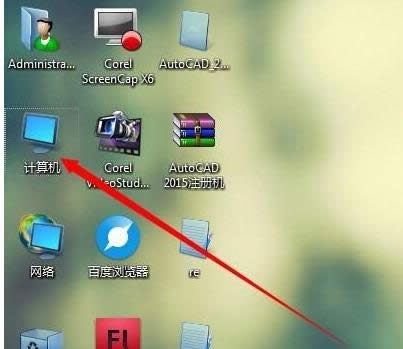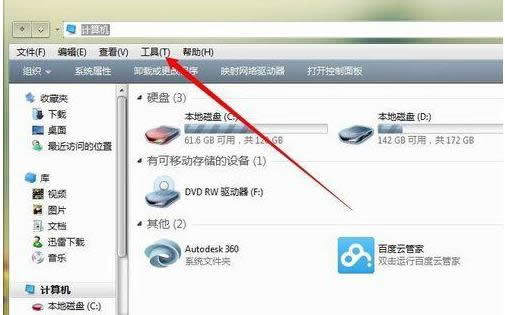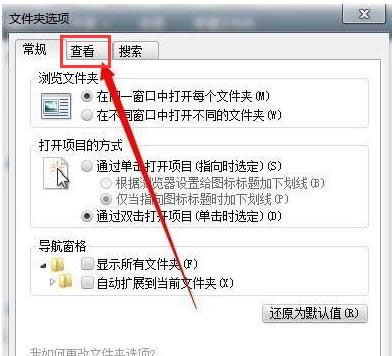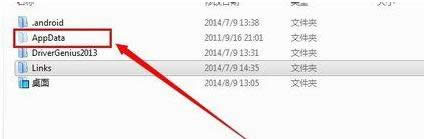显示隐藏文件夹,本教程教您电脑如何显示隐藏文件夹
发布时间:2021-06-15 文章来源:xp下载站 浏览: 60
|
Windows 7,中文名称视窗7,是由微软公司(Microsoft)开发的操作系统,内核版本号为Windows NT 6.1。Windows 7可供家庭及商业工作环境:笔记本电脑 、平板电脑 、多媒体中心等使用。和同为NT6成员的Windows Vista一脉相承,Windows 7继承了包括Aero风格等多项功能,并且在此基础上增添了些许功能。 使用的电恼是公用的电腦的话,有很多不想要别人看到的文件,照片等,那就需要把文件夹隐藏起来,那么如果用户有一天心血来潮,想要打开隐藏文件夹,而对于一些用户来说,犹如大海捞针,怎样隐藏文件夹?不知道的用户就来看看小编整理的教程了。 很多时候,我们在比较重要的文件,我们会把它保护隐藏起来。这样就会比较安全。那我们要怎么隐藏文件呢?隐藏后,我们怎么再次打开显示隐藏文件呢?这个问题就难倒了很多的用户了,对此,小编就给大家带来了电脑显示隐藏文件夹的操作步骤了。 电脑如何显示隐藏文件夹 点击“我的电脑”
文件夹载图1 打开:我的电脑,在导航栏中点击‘工具’
显示文件夹载图2 点击之后会出现下拉地址,点击‘文件夹选项’进入
文件夹载图3 点击进入文件夹选择之后点击‘查看’
显示载图4 进入查看后拉动滚动条,找到‘隐藏受保护的操作系统文件’把前面的勾去掉,再把不显示隐藏的文件设置成显示隐藏文件
显示载图5 设置完成之后确定,然后再看看有没有成功。
显示文件夹载图6 以上就是电脑显示隐藏文件夹的操作方法了。 Windows 7简化了许多设计,如快速最大化,窗口半屏显示,跳转列表(Jump List),系统故障快速修复等。Windows 7将会让搜索和使用信息更加简单,包括本地、网络和互联网搜索功能,直观的用户体验将更加高级,还会整合自动化应用程序提交和交叉程序数据透明性。 |
相关文章
本类教程排行
系统热门教程
本热门系统总排行